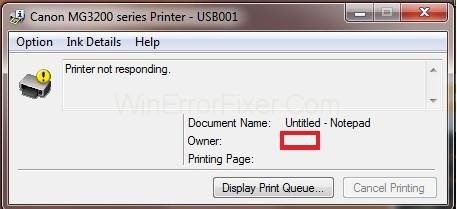V současné době můžeme k práci používat jak notebook, tak PC. Často tedy dochází k různým situacím, které vyžadují připojení mnoha externích zařízení k hlavnímu tělu. Mezi tato externí zařízení patří tiskárny, reproduktory atd. Při používání externího zařízení jako tiskárny často narazíte na zprávu, která je pro nás všechny znepokojivá. Tato zpráva je 'Tiskárna neodpovídá'. To se obvykle stává, když se snažíme něco vytisknout pomocí naší tiskárny připojené k zařízení.
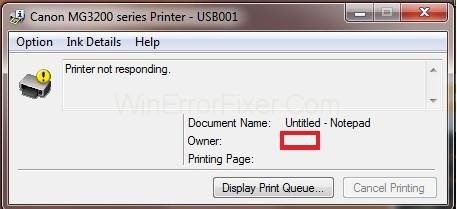
Obsah
Co způsobuje, že tiskárna nereaguje?
Chyba nereaguje na tiskárnu má různé příčiny, které se předpokládají. Některé z příčin jsou uvedeny níže:
1. Tiskárna není správně připojena
V takovém případě zařízení nerozpozná tiskárnu připojenou k zařízení jako externí zařízení. Takže úplně první příčinou, která se předpovídá, že se objeví zpráva Tiskárna neodpovídá, je chyba připojení.
2. Zkontrolujte připojovací port tiskárny
Nyní může tato situace vypadat trochu podobně jako ta první. Pokud k hlavnímu zařízení není připojeno žádné externí zařízení, v tomto případě to může být notebook nebo počítač a zařízení pak není rozpoznáno. Každé zařízení, zejména externí zařízení, má přiřazeny různé porty, které jsou specifické pro jejich funkce. Zařízení, pokud jsou připojena k hlavnímu tělu přes správný port, budou v takovém případě fungovat normálně. Pokud však externí zařízení nejsou připojena k hlavnímu tělu přes správný port, hlavní zařízení je nerozpozná a uživatel nemůže normálně fungovat.
Stejně tak je tomu i v případě tiskárny. Jakmile je tiskárna připojena k zařízení přes hlavní port, tiskárna bude fungovat normálně, a pokud nebude připojena, dojde k problému a uživatel bude čelit zprávě Tiskárna neodpovídá.
3. Použijte Odstraňování problémů
Pokud příčinu nezjistíme, pak se doporučuje použít univerzální řešení. To je odstraňování problémů. To lze provést, pokud čelíme problému s jakýmkoli externím zařízením nejen speciálně pro
Pro různá zařízení existují různé možnosti odstraňování problémů. Musíme vybrat a automaticky se spustí odstraňování problémů. Ve většině případů to vyřeší problém, že tiskárna neodpovídá.
4. Problémy s aktualizací
U zařízení jsou také problémy s aktualizacemi. Někdy kvůli nedostatku aktualizací nejsou externí zařízení kompatibilní s hlavním zařízením. Proto se uživatelům vždy doporučuje, aby si zkontrolovali aktualizace, které jsou k dispozici, a ponechali si s nimi poznámku.
Není pochyb o tom, že aktualizací vydaných systémem Windows je často příliš mnoho a že jsou vydány příliš brzy. Pro uživatele se tedy stává problémem vědět o všech dostupných aktualizacích.
5. Služba zařazování tisku
V neposlední řadě je to Print Spooler Service. O tom se zde moc nebavíme, protože to již bylo nejlépe popsáno v části řešení. Tak si tam udělejte kontrolu.
Jak opravit, že tiskárna nereaguje ve Windows 10, 8 a 7
Ve výše uvedených odstavcích jsou příčiny pouze předpovězeny. Takže jak se v článku posuneme dále, budeme se zabývat kroky k dosažení řešení, kdy tiskárna neodpovídá.
Každé řešení se dotklo jiné sféry předpokládaných příčin a popsalo jednotlivé kroky obrázkovým způsobem, takže čtenáři při čtení článku snadno lapají po dechu.
Na konci článku bude závěrečná část, která bude mít celé shrnutí článku.
Začněme tedy řešením jeden po druhém.
Řešení 1: Kontrola hardwaru
Úplně prvním krokem, jak začít s opravou tiskárny, je zkontrolovat, zda jsou všechny hardwarové součásti ve správném stavu či nikoli. Než tedy přejdeme k odstraňování problémů, musíme zkontrolovat, zda je tiskárna správně připojena k zařízení. Toto připojení lze provést prostřednictvím kabelového připojení nebo bezdrátové sítě.
Nejprve může uživatel provést následující:
Krok 1: Uživatel může zkusit vyměnit kabely. Nebo může uživatel také resetovat bezdrátovou síť. Po dokončení pouze zkontrolujte, zda tiskárna funguje normálně nebo ne.
Krok 2: Uživatel může také restartovat tiskárnu, router a zařízení, které používá. Pomůžete tím úplnému vyčerpání veškeré energie.
Krok 3: Odstraňte kabely a nechte je několik minut stranou. Poté je zapojte zpět do zařízení.
Krok 4: Uživatel může také zkusit tisknout připojením tiskárny k jinému zařízení. Zkontrolujte, zda tiskárna funguje úspěšně nebo ne.
Pokud byl problém s hardwarem, pak toto řešení nepochybně problém vyřeší. Pokud však tiskárna stále nefunguje a zobrazuje se zpráva Tiskárna neodpovídá, zkuste další řešení uvedená níže.
Řešení 2: Restartování služby zařazování
Než začneme s kroky, potřebujeme vědět něco o Spooler Service. V zásadě se tedy služba Spooler Service zaměřuje na správu všech tiskových úloh. Spooler Service je software, který je zodpovědný hlavně za řízení každé tiskové úlohy, která byla odeslána tiskárnou počítače.
Služba poskytovaná Spooler Service je ve většině případů pro uživatele viditelná. Proto mohou uživatelé dokonce zrušit tiskovou úlohu, která se právě provádí, pokud chtějí. Spooler Service navíc uživatelům poskytuje svobodu řídit a spravovat tiskové úlohy na čekací listině a v nadcházející době je třeba spustit ware.
Někdy lze problém, že se tiskárna nepřipojí k zařízení, vyřešit restartováním služby zařazování. Zde jsou kroky k restartování zařazovací služby.
Krok 1: Musíme zahájit proces stisknutím kláves Windows + R. To se provádí ke spuštění aplikace Spustit.
Krok 2: Po spuštění aplikace Run se uživateli zobrazí dialogové okno. Uživatel musí do dialogového okna zadat services.msc.
Krok 3: Uživatel pak bude muset pro pokračování stisknout Enter.
Krok 4: Po stisknutí tlačítka Enter se vám zobrazí seznam služeb. V seznamu musíme najít službu Print Spooler.
Krok 5: Jakmile najdeme zařazovací službu tisku v seznamu, který nám byl poskytnut, musíme poklepat na zařazovací službu tisku.
Krok 6: Zobrazí se seznam, kde musíme kliknout na Vlastnosti.
Krok 7: Poté musíme vybrat tlačítko Stop. Toto tlačítko Stop se bude nacházet pod stavovým řádkem systému.
Krok 8: Pro uložení změn klikněte na, OK.
Krok 9: Výše uvedené kroky zajistí, že je služba deaktivována. Je tedy čas, aby se uživatel zaměřil z deaktivace služby na smazání souborů tiskárny.
Krok 10: Uživatel musí stisknout Windows + E. To se provádí pro spuštění rychlého přístupu.
Krok 11: Bude existovat možnost. Tento počítač se nachází na levé straně navigační roviny. Vyberte možnost Tento počítač.
Krok 12: Poté je uživatel povinen přejít na následující cestu:
C:\Windows\System32\spool\PRINTERS
Krok 13: Může se zobrazit výzva s žádostí o povolení přesunout se do příslušné složky.
Krok 14: Poté, chcete-li v procesu pokračovat, stiskněte možnost Pokračovat. Krok 15: Jakmile je uživatel ve složce. Odstraňte všechny soubory, které se nacházejí ve složce TISKÁRNY.
Krok 16: Poté bude muset uživatel zavřít okno a opustit složku.
Krok 17 : Poté přejděte na kartu Služby.
Krok 18: Jakmile se dostanete na kartu Služby, musíme aktivovat Spustit službu zařazování tiskárny.
Krok 19: Uživatel by se měl ujistit, že typ spouštění by měl být vybrán jako Automaticky.
Krok 20: Nakonec restartujte zařízení a zkontrolujte, zda problém přetrvává.
Ve většině případů uživatelé najdou řešení problému, že jejich tiskárna nereaguje. Pokud je problém vyřešen, pokračujte v normálním fungování, jinak přejděte k dalším řešením.
Řešení 3: Spusťte Poradce při potížích s tiskárnou
Jedním z řešení, jak vyřešit problém Tiskárna nereaguje, je odstraňování problémů s tiskárnou. Windows už mají v sobě zabudované různé nástroje pro odstraňování problémů. Tyto nástroje pro odstraňování problémů jsou rozděleny do různých typů a jsou určeny k řešení různých druhů problémů.
Abychom mohli spustit Poradce při potížích s tiskárnou, musíme provést různé kroky, které jsou uvedeny níže.
Pro uživatele Windows 10:
Krok 1: Začněte proces stisknutím klávesy Windows + I.
Krok 2: Poté bude muset uživatel otevřít aplikaci Nastavení.
Krok 3: Jakmile jsme v aplikaci Nastavení, musíme přejít do sekce Aktualizace a zabezpečení.
Krok 4: Na levé straně bude možnost, která obsahuje možnost Odstraňování problémů.
Krok 5: Na pravé rovině bude tiskárna; vyberte možnost.
Krok 6: Poté musíme vybrat tlačítko Poradce při potížích.
Krok 7: Uživatel v této fázi procesu zjistí, že na obrazovce bude uveden seznam pokynů. Uživatel bude muset pečlivě dodržovat všechny pokyny. Mějte na paměti, že jakýkoli nesprávný výběr nebo provedení nesprávných pokynů proces brzdí. Postupujte tedy pečlivě podle pokynů.
Krok 8: Po dokončení nástroje pro odstraňování problémů bude muset uživatel restartovat zařízení.
Pro všechny ostatní uživatele:
Krok 1: Začněte proces stisknutím klávesy Windows + R.
Krok 2: Zobrazí se dialogové okno. Uživatel bude muset do dialogového okna napsat Ovládací panely.
Krok 3: Poté musíme stisknout tlačítko Enter.
Krok 4: Jakmile jste v ovládacím panelu. Přejděte do vyhledávacího pole. Zadejte odstraňování problémů. To bude přítomno v horní části pravé strany okna.
Krok 5: Bude poskytnut seznam možností; vyberte možnost odstraňování problémů ze seznamu možností, které budou k dispozici.
Krok 6: V nabídce odstraňování problémů klikněte na Zobrazit vše. Tato možnost bude přítomna na levé straně navigační roviny okna.
Krok 7: Výše uvedený krok zajistí, že systém Windows aktivuje všechny programy pro odstraňování problémů v zařízení.
Krok 8: Poté se uživatel bude muset přesunout na možnost, která říká Tiskárna.
Krok 9: Poté klikněte na možnost OK a pokračujte v procesu.
Krok 10: Vyberte možnosti, Spustit jako správce a Použít opravy automaticky. Tyto možnosti, když jsou aktivovány, zajistí, že všechny problémy budou opraveny rychleji.
Krok 11: Uživatel v této fázi procesu zjistí, že na obrazovce bude uveden seznam pokynů. Uživatel bude muset pečlivě dodržovat všechny pokyny. Mějte na paměti, že jakýkoli nesprávný výběr nebo provedení nesprávných pokynů proces brzdí. Postupujte tedy pečlivě podle pokynů.
Krok 12: Počkejte na dokončení odstraňování problémů.
Krok 13: Nakonec je uživatel povinen restartovat zařízení a zkontrolovat, zda problém přetrvává nebo ne.
Odstraňování problémů je jedním z nejúčinnějších a nejzákladnějších řešení problémů souvisejících s jakýmkoli externím zařízením. Většina uživatelů tedy najde řešení problému, kdy tiskárna neodpovídá. Pokud ano, pokračujte v práci bez rušení; v opačném případě je třeba vyzkoušet jiná řešení.
Řešení 4: Konfigurace na správný port
Existuje šance, že tiskárna bude připojena k nesprávnému portu zařízení. Pokud tomu tak je, tiskárna nebude reagovat bez ohledu na to, jaké řešení použijeme. V tomto případě je tedy uživatel povinen nakonfigurovat porty. Tento krok se obvykle provádí pomocí ovládacího panelu. Chcete-li změnit konfiguraci portu, postupujte podle níže uvedených kroků.
Krok 1: Začněte proces stisknutím klávesy Windows + S.
Krok 2: Otevřete aplikaci Ovládací panely .
Krok 3: Přejděte do části Zařízení a tiskárny a vyberte možnost.
Krok 4: Uživateli bude poskytnut seznam. Vyhledejte tiskárnu, se kterou uživatel pracuje, a vyberte ji. Pro výběr možnosti na ni musíme kliknout pravým tlačítkem.
Krok 5 : Přejděte do části karty Port .
Krok 6: Uživateli bude k dispozici seznam portů.
Krok 7: Zaškrtněte políčko, které bude obsahovat tiskárnu uživatele. Ve většině případů je uveden Brother DCP-1610W v USB001.
Krok 8: Zkontrolujte Brother DCP-1610W v USB00.
Krok 9: Kliknutím na Apply uložte změny.
Krok 10: Restartujte zařízení a zkontrolujte, zda problém přetrvává nebo ne. Ve většině př��padů uživatelé najdou řešení problému, že jejich tiskárna nereaguje. Pokud je problém vyřešen, pokračujte v normálním fungování, jinak přejděte k dalším řešením.
Řešení 5: Aktualizace ovladačů tiskárny
Aktualizace ovladačů tiskárny je posledním řešením, které se čtenářům doporučuje následovat v případě, že se potýkají s problémem, že tiskárna neodpovídá.
Vždy se doporučuje, aby se uživatelé přesunuli na oficiální stránky výrobce a stáhli si nejnovější dostupnou aktualizaci ovladačů tiskárny. Ale uživatel by měl být při stahování aktualizace ovladačů tiskárny opatrný. Všechny aktualizace nemusí být kompatibilní se všemi druhy zařízení. Při stahování by tedy měl být uživatel opatrný a vybrat si správné aktualizace dostupné pro zařízení.
Aby uživatel věděl, která z aktualizací je určena pro zařízení a bude kompatibilní, měl by se podívat na číslo modelu tiskárny. Toto číslo modelu je obvykle uvedeno na přední straně tiskárny nebo uvnitř krabice tiskárny.
Při aktualizaci ovladačů tiskárny postupujte podle níže uvedených kroků.
Krok 1: Stiskněte klávesu Windows + X nebo vyberte možnost Správce zařízení ze seznamu uvedených možností. Tím se otevře Správce zařízení.
Krok 2: Zobrazí se seznam služeb poskytovaných uživateli. Vyberte tiskárnu ze seznamu zařízení, která vám budou poskytnuta.
Krok 3: Klepněte pravým tlačítkem myši na možnost Tiskárna a vyberte možnost Aktualizovat ovladač.
Krok 4: Možností bude mnoho. Vyberte možnost, která říká, že automaticky vyhledá aktualizovaný software ovladače.
Krok 5: Uživatel je povinen vybrat soubor ovladače, který byl stažen.
Krok 6 : Aktualizujte odpovídajícím způsobem soubor ovladače.
Krok 7: Restartujte zařízení a zkontrolujte, zda problém přetrvává nebo ne.
Toto je poslední řešení problému, kdy tiskárna neodpovídá, a uživatel je povinen problém vyřešit tímto řešením.
Závěr
V tomto článku musíme čtenářům přiblížit skutečnost, že když stiskneme možnost tisku na našem zařízení, ať už je to notebook nebo PC, proces tisku dokumentů může být přerušen mnoha faktory.
Také jsme diskutovali o faktorech, jako jsou problémy s ovladači, jakékoli problémy se softwarem, které mohou existovat, nebo náhlá selhání hardwaru nebo dokonce v některých případech nadměrné používání. To jsou některé z mnoha faktorů, které brání správnému fungování tiskárny. A dokonce i v některých případech hlavní tělo, kterým může být notebook nebo počítač, nedokáže identifikovat tiskárnu, uživateli se zobrazí zpráva, že tiskárna neodpovídá.
V tomto článku jsme tedy postupně prošli všechna řešení. Řešení začala kontrolou hardwaru, což je bezesporu základní úkol, který musí uživatel provést. Následuje restartování služby Printer Spooler Service. Uvedli jsme také malý úvod o službách Spooler, aby byly srozumitelnější.
Třetí řešení zahrnovalo Poradce při potížích s tiskárnou. Toto řešení bylo rozděleno do dvou typů. První je výhradně pro uživatele Windows 10. A další je pro uživatele jiného operačního systému.
Čtvrté řešení zahrnovalo správnou konfiguraci portu. A nakonec to skončilo aktualizací ovladačů tiskárny.
Pokusili jsme se dotknout všech oblastí týkajících se opravy problému Tiskárna nereaguje. Doufám, že čtenáři, kteří čelili stejnému problému, najdou řešení prostřednictvím tohoto článku. Cílem bylo popsaných v jednoduchých krocích, aby byl článek srozumitelný všem typům čtenářů.